漫威混剪视频指的是将漫威动画中相同台词的视频混剪到一起,再加上一些新的动画特效,音频和字幕等内容,二次创作成一个新的动画视频内容。要做好漫威混剪视频的操作,除了要提前整理好漫威动画的素材之外,也需要有一款专业的视频剪辑操作工具,万兴喵影就可以帮助大家完成这项工作。使用这款视频剪辑软件,可以让我们创造出一个新的漫威动画故事。

万兴喵影是目前国内上使用人数较多的视频剪辑工具,这款视频制作软件的操作是很简单的,能够满足不同用户的视频剪辑需求,软件既适合刚接触视频剪辑操作的新手,也可以满足视频剪辑高手的操作需求,用户可以使用软件中不同的视频剪辑制作功能。
做漫威混剪视频重要的一步,是借助万兴喵影软件中丰富的素材,加上自己喜欢的动画特效,转场以及各种音频,素材,提高视频创作的质量。看看做漫威混剪视频分为哪几步。
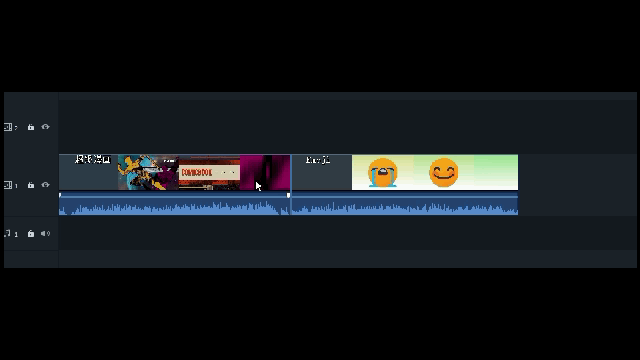
步骤一:上传视频素材
打开万兴喵影软件之后,我们需要先点击软件右侧的“点击这里导入素材”的选项,之后将用来制作混剪视频的素材都同这个渠道上传到万兴喵影软件中,之后将所有的视频素材都拖拽到下方的视频时间轴轨道上。

步骤二:剪取视频片段
如果还需要再次剪辑视频片段,可以选择软件上的剪切工具,根据视频的内容,选择好要保留的视频片段,直接进行剪辑操作,将需要使用的视频片段保留下来,剩下的视频全部删除即可。
步骤三:添加音频
漫威混剪视频制作的主要内容是添加新的元素,可以根据视频内容,在软件中选择适合的音乐素材作为背景。点击软件上的“音频”按钮,可以直接在搜索框中搜索指定的音乐,也可以根据左侧列表的推荐,选择适合的动漫主题歌曲,将音乐素材拖拽到下方的音频轨道上。
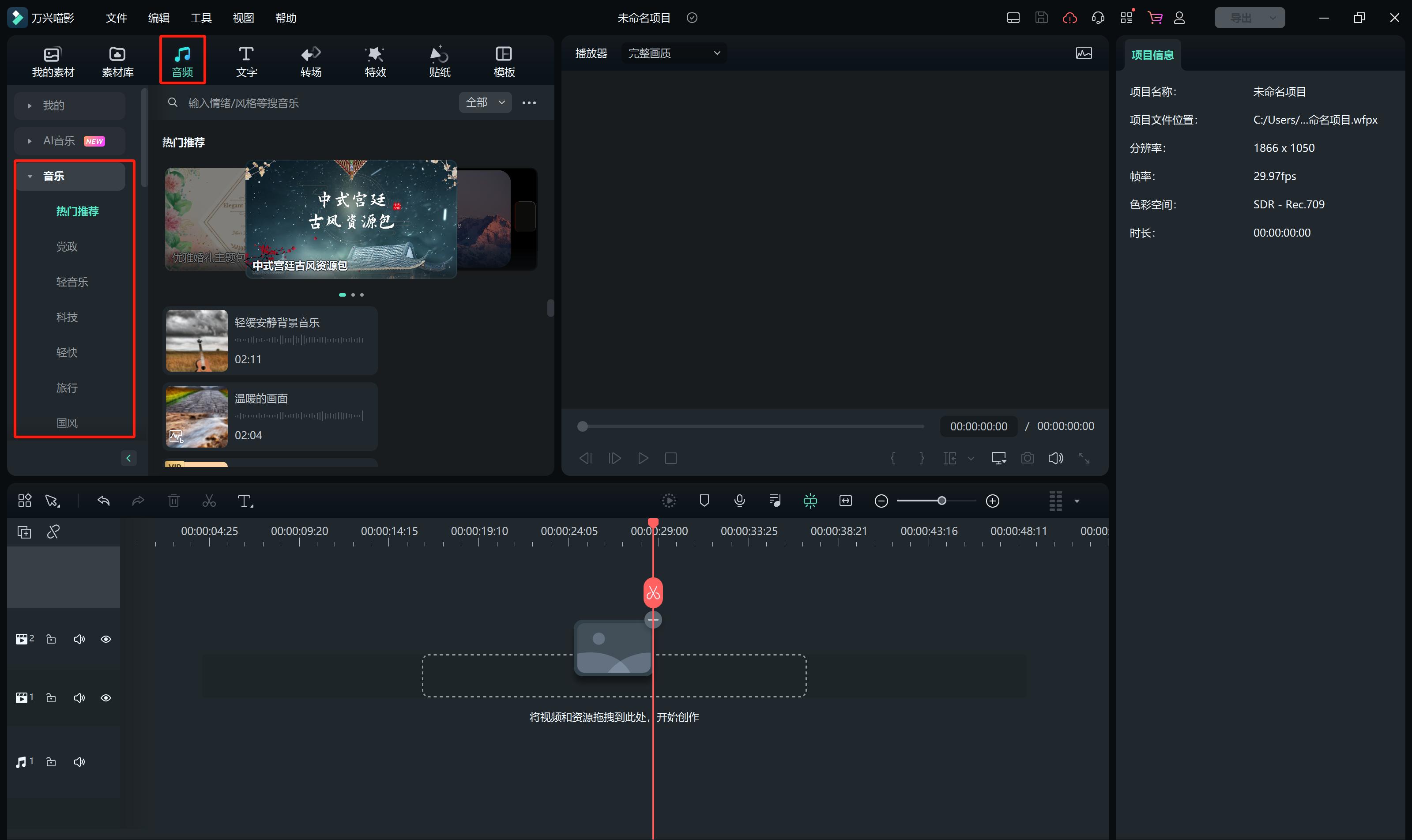
步骤四:添加字幕
为了更好的介绍视频内容,也可以在视频中添加字幕作为解说。点击上方的“文字”按钮,就可以在页面上编辑文字内容了,我们还可以调整文字的字体大小,颜色和样式,将文字也拖拽到时间轴轨道上,并且调整好字幕出现的位置和时长。
步骤四:添加动画特效
做漫威混剪视频也可以添加新的动画特效,丰富视频的内容。点击软件上的“效果”按钮,能够看到万兴喵影提供了多种动画特效素材,根据剪辑制作的需求来选择就可以了,丰富了视频的内容。
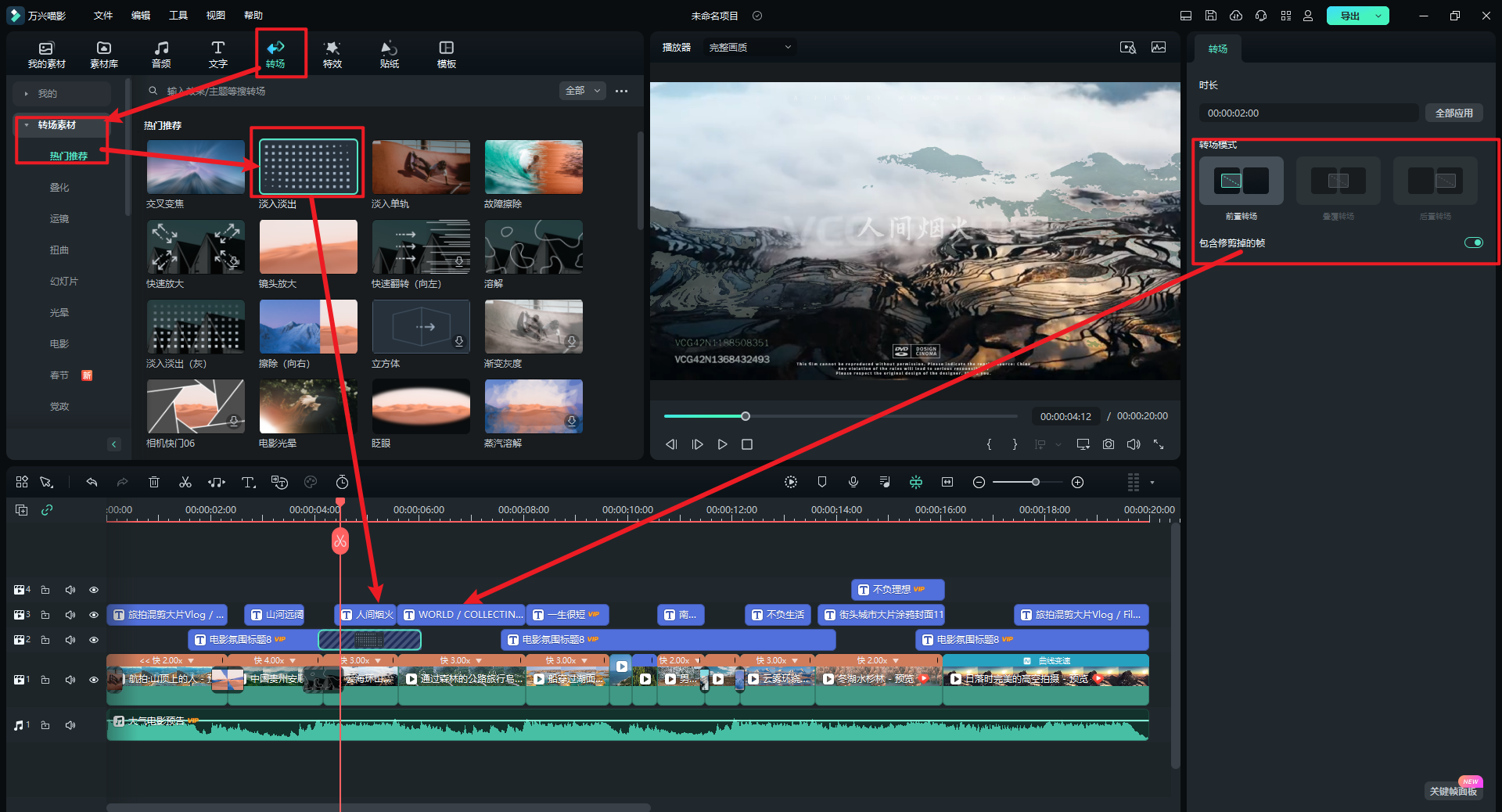
步骤五:保存视频
剪辑完成好的漫威混剪视频还需要保存到电脑中,点击软件上的“导出”按钮,直接将视频下载到电脑上,做好新的命名就可以了。
想要做好漫威混剪视频并非难事,准备好相关素材,剩下的就是找到一款好用的视频剪辑软件,添加各种动画素材,这样做好的漫威混剪视频才会看点多多,获得观众的好评。









